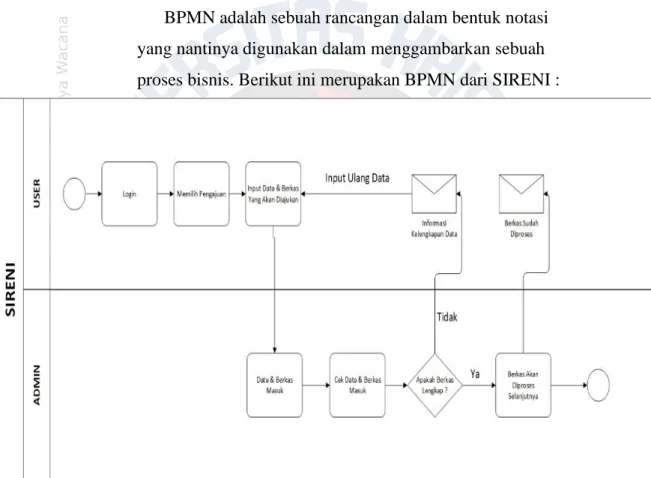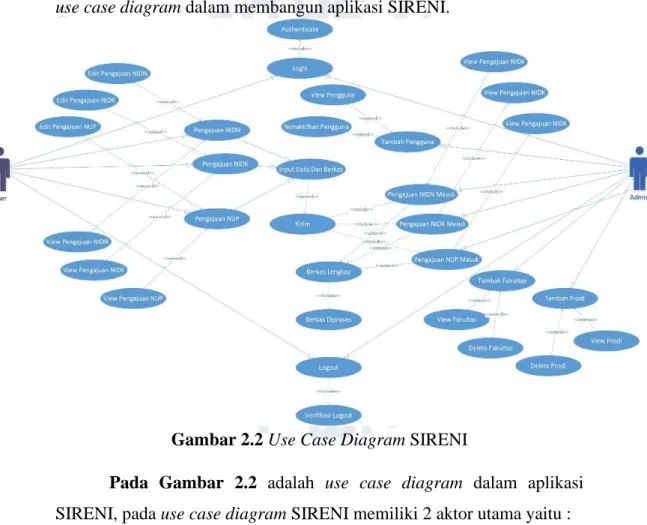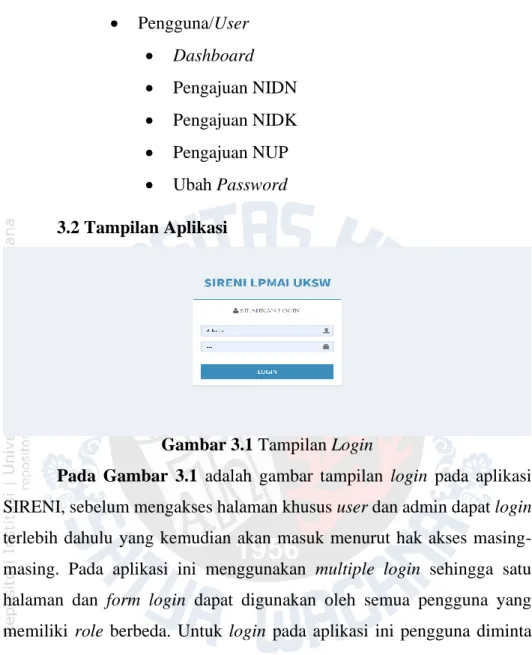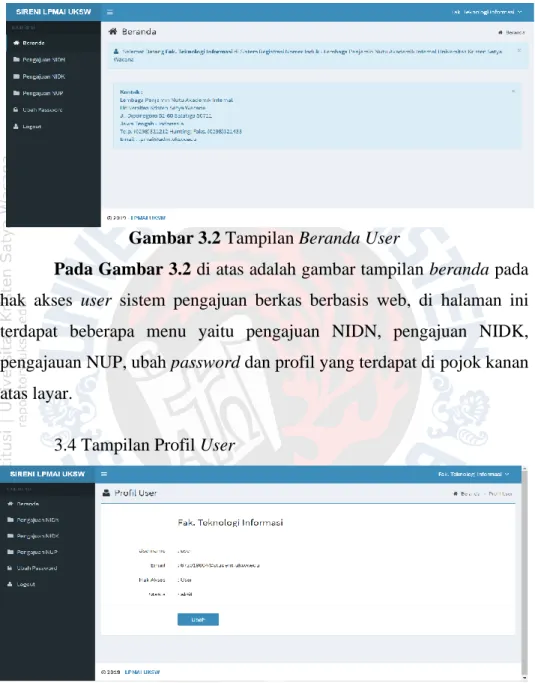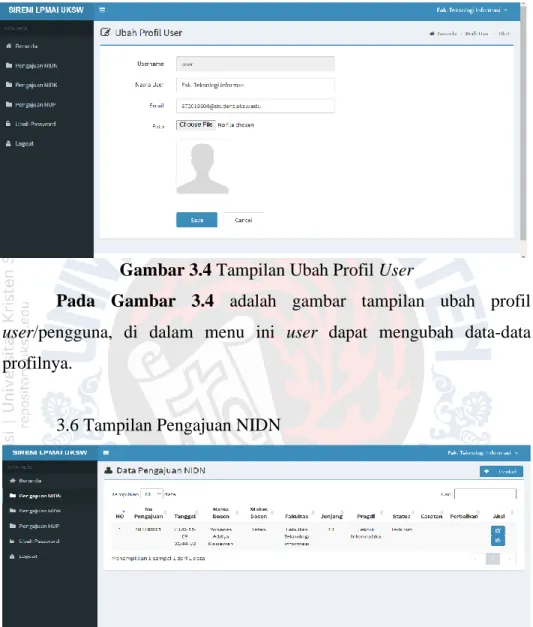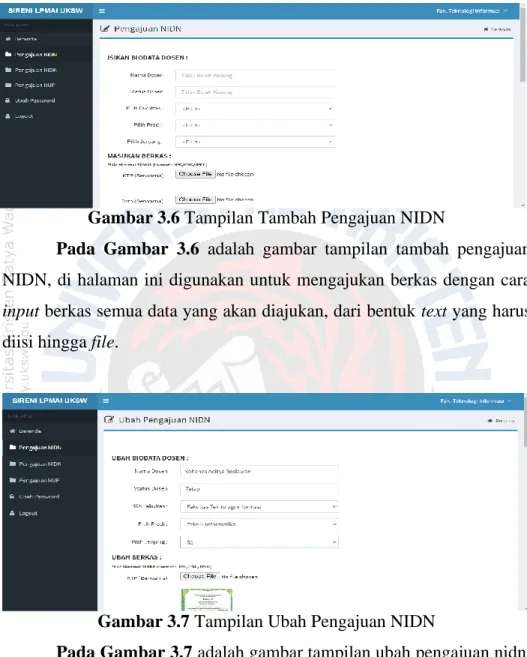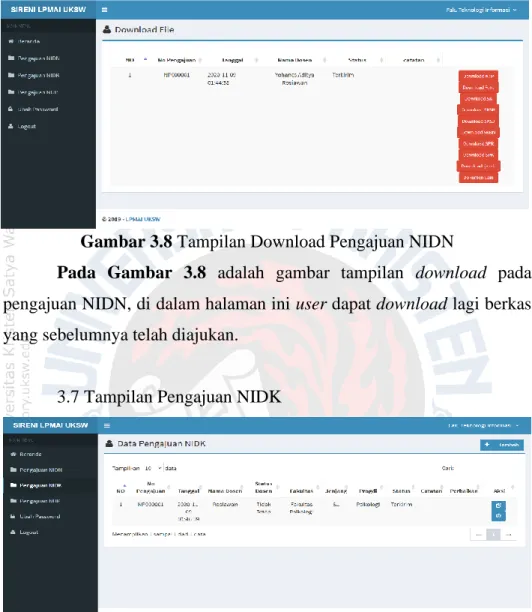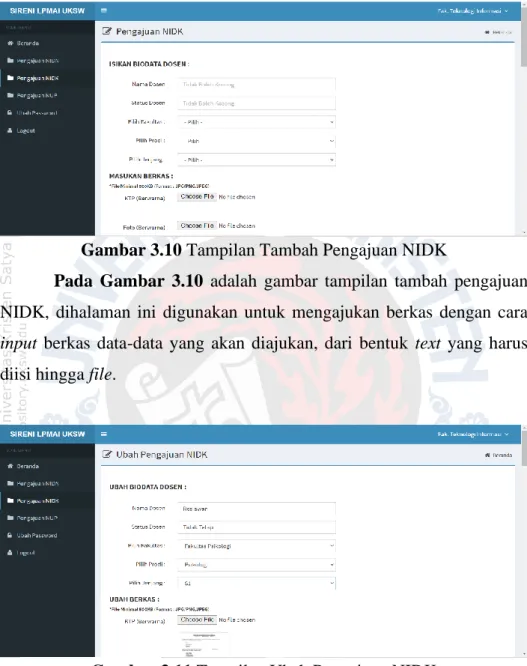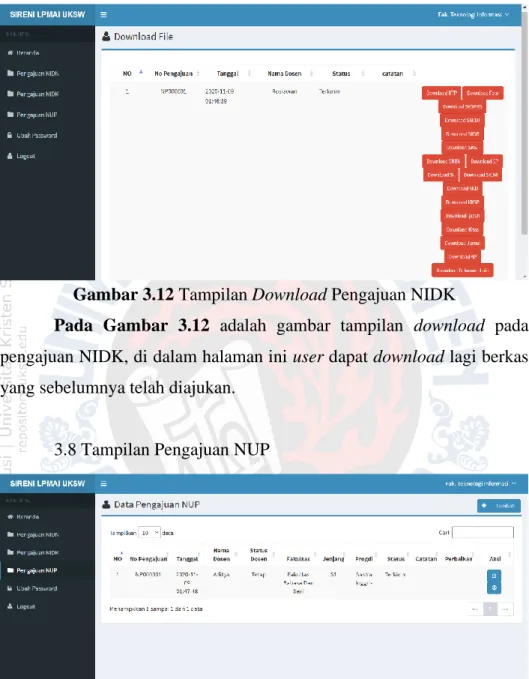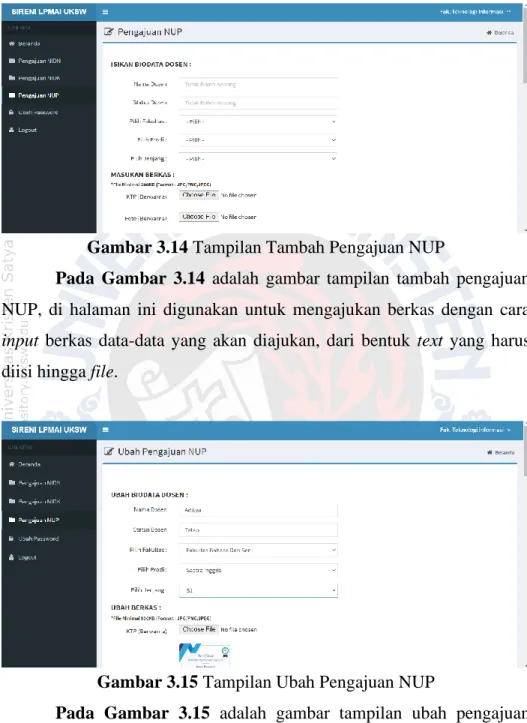6 1. Judul Aplikasi
SIRENI - Sistem Informasi Registrasi Nomor Induk 2. Gambaran Aplikasi
2.1 Latar Belakang
Lembaga Penjamin Mutu dan Akademik Internal Universitas Kristen Satya Wacana Salatiga adalah suatu lembaga yang telah memanfaatkan teknologi dalam melaksanakan kegiatannya. Banyak program yang diberikan oleh Lembaga Penjamin Mutu dan Akademik Internal Universitas Kristen Satya Wacana Salatiga salah satunya adalah pengajuan berkas registrasi nomer induk nasional dosen Universitas Kristen Satya Wacana Salatiga. Program ini memberikan bantuan kepada dosen Universitas Kristen Satya Wacana Salatiga dalam hal mengajukan berkas Nomer Induk Dosen Nasional (NIDN), Nomer Induk Dosen Khusus (NIDK), dan Nomer Urut Pendidik (NUP) untuk diajukan ke ranah nasional dalam hal ini adalah PDDIKTI.
Pada pelaksanaannya, pemohon harus datang langsung untuk menanyakan prosedur dan persyaratan pengajuan berkas tersebut, pada umumnya pemohon harus membawa dokumen fisik. Penggunaan dokumen fisik rentan akan kejadian kesalahan dalam proses input, terlalu banyak dokumen fisik juga mengurangi efektifitas dan efisiensi yang pada akhirnya dapat menghambat proses pelayanan. Dengan memanfaatkan sistem informasi registrasi nomer induk dosen nasional berbasis web, proses pengajuan berkas dapat dilakukan pemohon
7
tanpa harus datang langsung di Lembaga Penjamin Mutu dan Akademik Internal Universitas Kristen Satya Wacana Salatiga.
Pengembangan aplikasi SIRENImenggunakan teknologi bahasa pemrograman PHP Native yang dikolaborasikan dengan bahasa lainnya seperti CSS, Javascript dan juga Bootstrap. Dengan alat bantu perancangan Unfield Modeling Language (UML) agar mempermudah pengembang dalam melakukan perancangan sistem informasi registrasi nomor induk dosen nasional berbasis web dengan implementasinya menggunakan metode RnD Sugiono yang digabung juga dengan metode Waterfall.
2.2 Deskripsi Singkat Aplikasi
Aplikasi SIRENI dibuat menggunakan teknologi bahasa pemrograman PHP Native yang dikolaborasikan dengan bahasa lainnya seperti CSS, Javascript dan juga Bootstrap. Aplikasi SIRENI diharapkan memberikan kemudahan dalam proses pengajuan berkas registrasi nomer induk dosen nasional dosen Universitas Kristen Satya Wacana Salatiga. Mengurangi penggunaan dokumen fisik serta meningkatkan efektifitas dan efisiensi dalam proses pengajuan berkas registrasi nomer induk dosen nasional dosen Universitas Kristen Satya Wacana Salatiga yang pada akhirnya dapat meningkatkan pelayanan di Lembaga Penjamin Mutu dan Akademik Internal Universitas Kristen Satya Wacana Salatiga. Aplikasi ini memiliki 2 aktor utama yaitu petugas fakultas dan admin LPMAI, 2 aktor dalam aplikasi ini memiliki previlage masing-masing, seperti petugas fakultas dapat mendaftarkan calon pengaju dari fakultasnya dengan cara input data
8
yang disyaratkan, kemudian dapat melihat daftar yang sudah diajukan.
Untuk admin LPMAI memiliki akses penuh terhadap aplikasi, mulai dari menyeleksi berkas yang diajukan oleh petugas fakultas, menambahkan dan menghapus pengguna, menambahkan dan menghapus daftar fakultas dan program studi.
2.3 BPMN (Bussiness Model and Notation)
BPMN adalah sebuah rancangan dalam bentuk notasi yang nantinya digunakan dalam menggambarkan sebuah proses bisnis. Berikut ini merupakan BPMN dari SIRENI :
Gambar 2.1 BPMN SIRENI
Pada gambar 2.1 dapat dilihat bagian awal alur dalam aplikasi SIRENI, user adalah sebagai petugas fakulas dapat login terlebih dahulu ke dalam aplikasi SIRENI. User setalah login dapat memilih pengajuan
9
yang akan diajukan untuk diproses berkasnya, baik pengajuan NIDN, NIDK, ataupun NUP. Setelah user memilih pengajuan kemudian user mengisi form dan input berkas yang dibutuhkan berupa file yang sudah di siapkan, setelah semua form diisi dengan lengkap kemudian user dapat mengirim berkas yang diajukan. Setelah user mengirim berkas pengajuan, admin menerima berkas dan kemudian akan dicek apakah berkas yang diajukan sudah lengkap atau tidak, jika berkas yang diajukan tidak lengkap maka user akan mendapatkan sebuah pesan dari admin, maka langkah selanjutnya yang dilakukan oleh user adalah melengkapi ulang berkas tersebut. Setelah berkas sudah di lengkapi, user mengirim ulang berkas pengajuan kepada admin, kemudian admin mengecek berkas yang dikirim ulang oleh user, jika berkas sudah dinyatakan lengkap maka user akan mendapatkan pesan bahwa berkas yang diajukan akan segera diproses.
10 2.4 Use Case Diagram
Use Case Diagram adalah sebuah teknik dalam menggambarkan kebutuhan yang bersifat fungsional dalam sebuah sistem, dalam use case diagram biasanya menggambarkan dan menjelaskan interakasi dari masing-masing aktor terhadap sistem yang dibuat. Berikut ini merupakan use case diagram dalam membangun aplikasi SIRENI.
Gambar 2.2 Use Case Diagram SIRENI
Pada Gambar 2.2 adalah use case diagram dalam aplikasi SIRENI, pada use case diagram SIRENI memiliki 2 aktor utama yaitu :
• User, dari use case diagram dapat dilihat user memiliki hak antara lain melakukan pengajuan berkas NIDN, NIDK dan NUP, disini user membantu dosen untuk melakukan proses pengajuan berkas
11
NIDN, NIDK ataupun NUP. Selain itu user dapat melihat lagi pengajuan berkas yang sebelumnya sudah diproses atau sedang dalam proses.
• Admin, dari use case diagram dapat dilihat bahwa admin memiliki hak antara lain dapat melihat, menambah, dan menonaktifkan pengguna. Selain itu admin juga bertugas memeriksa berkas pengajuan yang masuk dan dapat menghapus berkas yang diajukan, kemudian admin juga memiliki hak melihat, menambah, menghapus fakultas dan prodi.
3. User Manual
3.1 Struktur Menu
Dalam aplikasi SIRENI terdapat 2 role yang memiliki hak akses masing-masing, 2 role tersebut antara lain admin dan pengguna, kedua role tersebut memiliki struktur menu tersendiri berdasarakan hak aksesnya dan berikut merupakan struktur menu utama dari aplikasi SIRENI:
• Admin
• Dashboard
• Pengajuan NIDN
• Pengajuan NIDK
• Pengajuan NUP
• Tambah Kode Fakultas
• Tambah Fakultas
• Tambah Prodi
• Pengguna
• Ubah Password
12
• Pengguna/User
• Dashboard
• Pengajuan NIDN
• Pengajuan NIDK
• Pengajuan NUP
• Ubah Password 3.2 Tampilan Aplikasi
Gambar 3.1 Tampilan Login
Pada Gambar 3.1 adalah gambar tampilan login pada aplikasi SIRENI, sebelum mengakses halaman khusus user dan admin dapat login terlebih dahulu yang kemudian akan masuk menurut hak akses masing- masing. Pada aplikasi ini menggunakan multiple login sehingga satu halaman dan form login dapat digunakan oleh semua pengguna yang memiliki role berbeda. Untuk login pada aplikasi ini pengguna diminta untuk memasukkan username dan password, jika sudah benar maka pengguna akan masuk ke dalam halaman sesuai dengan role masing- masing.
13 3.3 Tampilan Beranda User
Gambar 3.2 Tampilan Beranda User
Pada Gambar 3.2 di atas adalah gambar tampilan beranda pada hak akses user sistem pengajuan berkas berbasis web, di halaman ini terdapat beberapa menu yaitu pengajuan NIDN, pengajuan NIDK, pengajauan NUP, ubah password dan profil yang terdapat di pojok kanan atas layar.
3.4 Tampilan Profil User
Gambar 3.3 Tampilan Profil User
Pada Gambar 3.3 adalah gambar tampilan profil user/pengguna, di dalam menu ini user dapat melihat semua data profilnya.
14 3.5 Tampilan Ubah Profil User
Gambar 3.4 Tampilan Ubah Profil User
Pada Gambar 3.4 adalah gambar tampilan ubah profil user/pengguna, di dalam menu ini user dapat mengubah data-data profilnya.
3.6 Tampilan Pengajuan NIDN
Gambar 3.5 Tampilan View Pengajuan NIDN
Pada Gambar 3.5 adalah gambar tampilan dari pengajuan NIDN, didalam pengajuan terdapat fitur edit, download, dan tambah untuk pengajuan berkas. Di tampilan inilah user dapat melihat data-data yang
15
telah diajukan sebelumnya, berapapun data itu yang telah diajukan.
Gambar 3.6 Tampilan Tambah Pengajuan NIDN
Pada Gambar 3.6 adalah gambar tampilan tambah pengajuan NIDN, di halaman ini digunakan untuk mengajukan berkas dengan cara input berkas semua data yang akan diajukan, dari bentuk text yang harus diisi hingga file.
Gambar 3.7 Tampilan Ubah Pengajuan NIDN
Pada Gambar 3.7 adalah gambar tampilan ubah pengajuan nidn, di halaman ini digunakan untuk mengubah data-data berkas yang telah sebelumnya diajukan, dari bentuk text yang harus diisi hingga file.
16
Gambar 3.8 Tampilan Download Pengajuan NIDN
Pada Gambar 3.8 adalah gambar tampilan download pada pengajuan NIDN, di dalam halaman ini user dapat download lagi berkas yang sebelumnya telah diajukan.
3.7 Tampilan Pengajuan NIDK
Gambar 3.9 Tampilan View Pengajuan NIDK
Pada Gambar 3.9 adalah gambar tampilan dari pengajuan NIDK, di dalam pengajuan terdapat fitur edit, download, dan tambah untuk pengajuan berkas. Di tampilan inilah user dapat melihat semua data yang telah diajukan sebelumnya, berapapun data itu yang telah diajukan.
17
Gambar 3.10 Tampilan Tambah Pengajuan NIDK
Pada Gambar 3.10 adalah gambar tampilan tambah pengajuan NIDK, dihalaman ini digunakan untuk mengajukan berkas dengan cara input berkas data-data yang akan diajukan, dari bentuk text yang harus diisi hingga file.
Gambar 3.11 Tampilan Ubah Pengajuan NIDK
Pada Gambar 3.11 adalah gambar tampilan ubah pengajuan NIDK, di halaman ini digunakan untuk mengubah data-data berkas yang telah sebelumnya diajukan, dari bentuk text yang harus diisi hingga file.
18
Gambar 3.12 Tampilan Download Pengajuan NIDK
Pada Gambar 3.12 adalah gambar tampilan download pada pengajuan NIDK, di dalam halaman ini user dapat download lagi berkas yang sebelumnya telah diajukan.
3.8 Tampilan Pengajuan NUP
Gambar 3.13 Tampilan View Pengajuan NUP
Pada Gambar 3.13 adalah gambar tampilan download pada pengajuan NUP, di dalam halaman ini user dapat download lagi berkas
19 yang sebelumnya telah diajukan.
Gambar 3.14 Tampilan Tambah Pengajuan NUP
Pada Gambar 3.14 adalah gambar tampilan tambah pengajuan NUP, di halaman ini digunakan untuk mengajukan berkas dengan cara input berkas data-data yang akan diajukan, dari bentuk text yang harus diisi hingga file.
Gambar 3.15 Tampilan Ubah Pengajuan NUP
Pada Gambar 3.15 adalah gambar tampilan ubah pengajuan NUP, di halaman ini digunakan untuk mengubah data-data berkas yang telah sebelumnya diajukan, dari bentuk text yang harus diisi hingga file.
20
Gambar 3.16 Tampilan Download Pengajuan NUP
Pada Gambar 3.16 adalah gambar tampilan download pada pengajuan NUP, di dalam halaman ini user dapat download lagi berkas yang sebelumnya telah diajukan.
3.9 Tampilan Ubah Password
Gambar 3.17 Tampilan Ubah Password
Pada Gambar 3.17 adalah gambar tampilan pada halaman ubah password, di halaman ini setiap user dapat merubah password masing- masing, sebelum mengubah password dengan yang baru, user diwajibkan
21
untuk memasukkan password lama terlebih dahulu.
3.10 Tampilan Halaman Utama Admin
Gambar 3.18 Tampilan Halaman Utama Admin
Pada Gambar 3.18 adalah gambar tampilan pada halaman utama admin, di halaman ini admin dapat melihat, merubah, dan menghapus berkas pengajuan yang masuk. Admin juga dapat menambahkan, merubah, dan menghapus nama fakultas, program studi, dan pengguna.
3.11 Tampilan Data Pengajuan NIDN
Gambar 3.19 Tampilan Data Pengajuan NIDN
Pada Gambar 3.19 adalah gambar tampilan pada halaman data pengajuan NIDN, di halaman ini admin dapat melihat semua pengajuan yang telah masuk dan pengajuan yang sebelumnya sedang diproses atau telah diproses.
22
Gambar 3.20 Tampilan View Pengajuan NIDN
Pada Gambar 3.20 di atas adalah gambar tampilan pada halaman view data pengajuan NIDN, di halaman ini admin dapat melihat berkas yang didaftarkan apakah sudah sesuai dan lengkap atau belum. Jika berkas yang dilampirkan terdapat kesalahan maka pada menu ubah status, status diubah menjadi perbaikan dan diberikan catatan, jika data yang dilampirkan benar dan lengkap maka status diubah menjadi data valid.
3.12 Tampilan Halaman Data Pengajuan NIDK
Gambar 3.21 Tampilan Halaman Data Pengajuan NIDK
Pada Gambar 3.21 adalah gambar tampilan pada halaman data pengajuan NIDK, di halaman ini admin dapat melihat semua pengajuan yang telah masuk dan pengajuan yang sebelumnya sedang diproses atau
23 telah diproses.
Gambar 3.22 Tampilan View Data Pengajuan NIDK
Pada Gambar 3.22 di atas adalah gambar tampilan pada halaman view data pengajuan nidk, di halaman ini admin dapat melihat berkas yang didaftarkan apakah sudah sesuai dan lengkap atau belum. Jika berkas yang dilampirkan terdapat kesalahan maka pada menu ubah status, status diubah menjadi perbaikan dan diberikan catatan, jika data yang dilampirkan benar dan lengkap maka status diubah menjadi data valid.
3.13 Tampilan Halaman Data Pengajuan NUP
24
Gambar 3.23 Tampilan Halaman Data Pengajuan NUP
Pada Gambar 3.23 adalah gambar tampilan pada halaman data pengajuan NUP, di halaman ini admin dapat melihat semua pengajuan yang telah masuk dan pengajuan yang sebelumnya sedang diproses atau telah diproses.
Gambar 3.24 Tampilan View Data Pengajuan NUP
Pada Gambar 3.24 adalah gambar tampilan pada halaman view data pengajuan NUP, dihalam ini admin dapat melihat berkas yang didaftarkan apakah sudah sesuai dan lengkap atau belum. Jika berkas yang dilampirkan terdapat kesalahan maka pada menu ubah status, status diubah menjadi perbaikan dan diberikan catatan, jika data yang dilampirkan benar dan lengkap maka status diubah menjadi data valid.
25
3.14 Tampilan Halaman Download File
Gambar 3.25 Tampilan Halaman Download File
Pada Gambar 3.25 adalah gambar tampilan pada halaman download file, di setiap menu pengajuan NIDN, NIDK, atau NUP terdapat menu download file yang berfungsi untuk download berkas yang telah dilampirkan oleh pengaju.
3.15 Tampilan Halaman Data Kode Fakultas
Gambar 3.26 Tampilan Halaman Data Kode Fakultas
Pada Gambar 3.26 adalah tampilan halaman data kode fakultas yang berfungsi untuk menambahkan, melihat, edit dan menghapus data
26 kode fakultas yang sebelumnya sudah ada.
Gambar 3.27 Tampilan Halaman Tambah Kode Fakultas
Pada Gambar 3.27 adalah tampilan halaman tambah kode fakultas yang berfungsi untuk menambahkan kode dari setiap fakultas.
Kode akan digunakan sebagai sorting, agar memudahkan admin ketika mencari nama fakultas.
Gambar 3.28 Tampilan Edit Data Kode Fakultas
Pada Gambar 3.28 adalah tampilan halaman untuk mengedit data fakultas yang sebelumnya sudah ditambahkan oleh admin, ketika terdapat sebuah kesalahan pada penulisan.
27
3.16 Tampilan Halaman Tambah Data fakultas
Gambar 3.29 Tampilan Halaman Tambah Data Fakultas
Pada Gambar 3.29 adalah tampilan halaman tambah data fakultas, pada halaman ini berfungsi untuk menambahkan nama fakultas baru yang sebelumnya tidak ada. Sebelum mengisi nama fakultas admin harus mengisi dengan kode fakultas yang sudah ada.
3.17 Tampilan Halaman Data Program Studi
Gambar 3.30 Tampilan Halaman Data Program Studi
Pada Gambar 3.30adalah tampilan halaman data program studi yang berfungsi untuk menambahkan, melihat, edit dan menghapus data
28 program studi yang sebelumnya sudah ada.
Gambar 3.31 Tampilan Tambah Data Program Studi
Pada Gambar 3.31 adalah tampilan halaman tambah data program studi, pada halaman ini berfungsi untuk menambahkan nama program studi baru yang sebelumnya tidak ada. Sebelum mengisi nama program studi admin harus melihat kode fakultas, kemudian memilih kode fakultas, memilih jenjang dan kemudian mengisi nama program studi di form program studi.
3.18 Tampilan Halaman Manajemen User
Gambar 3.32 Tampilan Halaman Manajemen User
Pada Gambar 3.32 adalah tampilan halaman manajemen user yang berfungsi untuk menambahkan, melihat, edit dan menonaktifkan
29 pengguna yang sebelumnya sudah ada.
Gambar 3.33 Tampilan Halaman Tambah User/Pengguna
Pada Gambar 3.33 adalah tampilan halaman tambah user, yang berfungsi untuk menambahkan pengguna baru, terdapat dua hak akses dan admin dapat memilih salah satu hak akses yang akan dipilih untuk pengguna baru.
Gambar 3.34 Tampilan Halaman Ubah Data User
Pada Gambar 3.34 adalah tampilan halaman ubah data user, yang berfungsi untuk mengubah pengguna yang sebelumnya telah di tambahkan atau sudah ada, terdapat beberapa form yang harus diisi dan
30 tidak boleh kosong.
3.19 Tampilan Halaman Profil Admin
Gambar 3.35 Tampilan Halaman Profil Admin
Pada Gambar 3.35 adalah tampilan halaman profil pada admin, yang berfungsi untuk melihat detail profil. Pada halaman ini juga terdapat menu ubah jika terdapat sebuah kesalahan penulisan.
3.20 Tampilan Halaman Ubah Password
Gambar 3.36 Tampilan Halaman Ubah Password
Pada Gambar 3.36 adalah tampilan halaman ubah password, yang berfungsi untuk mengubah password lama menjadi password baru, sebelum memasukkan password yang baru, user diwajibkan terlebih
31 dahulu untuk memasukkan password lama.
4. Hasil Pengujian 4.1 Pengujian Alpha
Dalam pembuatan aplikasi ini sebelum dipakai oleh publik sebuah aplikasi harus masuk ke dalam tahap pengujian sistem.
Pengujian sistem bertujuan untuk mengetahui apakah aplikasi dapat berjalan menurut fungsinya atau tidak. Berikut merupakan pengujian sistem alpha pada aplikasi SIRENI yang dapat dijelaskan dalam bentuk Tabel 4.1.1.
Berdasarkan Tabel 4.1.1 ini dapat disimpulkan aplikasi SIRENI dapat berjalan dengan baik dan siap digunakan dalam proses pengajuan berkas.
Tabel 4.1.1 Pengujian Alpha No. Titik
Pengujian
Data Input
Data Output
Hasil Uji Coba
Status Uji 1. Uji Halaman
Login
Username dan Password
- Aplikasi dapat memverifikasi username dan password yang sudah terdaftar pada sistem dan memberikan alert jika
Clear
32
terjadi kesalahan input
USER
2. Menampilkan halaman profil
- Halaman
profil
Aplikasi dapat menampilkan halaman profil
Clear
3. Ubah profil Username, nama user, email, foto
Alert berhasil diubah
Aplikasi dapat mengubah dan
menyimpan data di dalam database dan menampilkan alert.
Clear
4. Pengajuan NIDN
- Tampil
data pengajuan NIDN
Aplikasi dapat menampilkan data yang berada di database ke dalam
halaman
Clear
33
pengajuan NIDN 5. Tambah
pengajuan NIDN
Data pengajuan NIDN
Alert berhasil mengirim data pengajuan NIDN
Aplikasi dapat menyimpan data
pengajuan
NIDN ke
dalam database
Clear
6. Ubah pengajuan NIDN
Data pengajuan NIDN
Alert berhasil mengubah data pengajuan NIDN
Aplikasi dapat mengubah dan
menyimpan data
pengajuan
NIDN ke
dalam database
Clear
7. Download file
pengajuan NIDN
- Alert
berhasil download file
Aplikasi dapat melakukan download file dari database
Clear
Pengajuan NIDK
- Tampil
data
Aplikasi dapat menampilkan data yang
Clear
34
pengajuan NIDK
berada di database ke dalam
halaman pengajuan NIDK 8. Pengajuan
NIDK
Data pengajuan NIDK
Alert berhasil mengirim data pengajuan NIDK
Aplikasi dapat menyimpan data
pengajuan
NIDK ke
dalam database
Clear
9. Ubah pengajuan NIDK
Data pengajuan NIDK
Alert berhasil mengubah data pengajuan NIDK
Aplikasi dapat mengubah dan
menyimpan data
pengajuan
NIDK ke
dalam database
Clear
10. Download file
- Alert
berhasil
Aplikasi dapat melakukan
Clear
35 pengajuan
NIDK
download file
download file dari database 11 Pengajuan
NUP
- Tampil
data pengajuan NUP
Aplikasi dapat menampilkan data yang berada di database ke dalam
halaman pengajuan NUP
Clear
12. Pengajuan NUP
Data pengajuan NUP
Alert berhasil mengirim data pengajuan NUP
Aplikasi dapat menyimpan data
pengajuan NUP ke dalam database
Clear
13. Ubah pengajuan NUP
Data pengajuan NUP
Alert berhasil mengubah data pengajuan NUP
Aplikasi dapat mengubah dan
menyimpan data
pengajuan NUP ke dalam database
Clear
36 14. Download
file pengajuan NUP
- Alert
berhasil download file
Aplikasi dapat melakukan download file dari database
Clear
15. Ubah password
Password lama, password baru, ulangi password baru
Alert berhasil ubah password
Aplikasi dapat mengubah dan
menyimpan password di database
Clear
ADMIN
16. Pengajuan NIDN
- Data
pengajuan NIDN
Aplikasi dapat menampilkan data
pengajuan NIDN dari setiap user sesuai dengan database ke dalam
halaman pengajuan NIDN
Clear
37 17. Melihat
Pengajuan NIDN
Ubah status, catatan perbaikan
Alert berhasil mengirim
Aplikasi dapat menampilkan data
pengajuan sesuai dengan database dan menyimpan ubah status dan catatan perbaikan ke dalam
database
Clear
18. Hapus data pengajuan NIDN
- Alert
berhasil hapus data pengajuan NIDN
Aplikasi dapat menghapus data
pengajuan dari database
Clear
19. Download file
pengajuan NIDN
- Alert
berhasil download file
Aplikasi dapat melakukan download file dari database
Clear
20. Pengajuan NIDK
- Data
pengajuan NIDK
Aplikasi dapat menampilkan data
Clear
38
pengajuan NIDK dari setiap user sesuai dengan database ke dalam
halaman pengajuan NIDK 21. Melihat
Pengajuan NIDK
Ubah status, catatan perbaikan
Alert berhasil mengirim
Aplikasi dapat menampilkan data
pengajuan sesuai dengan database dan menyimpan ubah status dan catatan perbaikan ke dalam
database
Clear
22. Hapus data pengajuan NIDK
- Alert
berhasil hapus data
Aplikasi dapat menghapus data
Clear
39
pengajuan NIDK
pengajuan dari database 23. Download
file pengajuan NIDK
- Alert
berhasil download file
Aplikasi dapat melakukan download file dari database
Clear
24. Pengajuan NUP
- Data
pengajuan NUP
Aplikasi dapat menampilkan data
pengajuan NUP dari setiap user sesuai dengan database ke dalam
halaman pengajuan NUP
Clear
25. Melihat Pengajuan NUP
Ubah status, catatan perbaikan
Alert berhasil mengirim
Aplikasi dapat menampilkan data
pengajuan sesuai dengan database dan menyimpan
Clear
40
ubah status dan catatan perbaikan ke dalam
database
26. Hapus data pengajuan NUP
- Alert
berhasil hapus data pengajuan NUP
Aplikasi dapat menghapus data
pengajuan dari database
Clear
27. Download file
pengajuan NUP
- Alert
berhasil download file
Aplikasi dapat melakukan download file dari database
Clear
28. Kode fakultas - Tampil kode fakultas
Aplikasi dapat menampilkan kode fakultas sesuai dengan database ke dalam
halaman kode fakultas
Clear
41 29. Tambah kode
fakultas
Kode fakultas
Alert data berhasil ditambah
Aplikasi dapat menyimpan data ke dalam database
Clear
30. Mengubah kode fakultas
Kode fakultas
Alert data berhasil diubah
Aplikasi dapat mengubah dan
menyimpan data ke dalam database
Clear
31. Hapus kode fakultas
- Alert data berhasil dihapus
Aplikasi dapat menghapus data yang ada di database
Clear
32. Tambah Fakultas
- Tampil
data fakultas
Aplikasi dapat menampilkan data fakultas sesuai dengan database ke dalam
halaman tambah fakultas
Clear
42 33. Mengubah
fakultas
Kode fakultas, fakultas
Alert data berhasil diubah
Aplikasi dapat mengubah dan
menyimpan data ke dalam database
Clear
34. Tambah fakultas
Kode fakultas, fakultas
Alert data berhasil ditambah
Aplikasi dapat menyimpan data ke dalam database
Clear
35. Hapus fakultas
- Alert data berhasil dihapus
Aplikasi dapat menghapus data yang ada di database
Clear
36. Tambah prodi
- Tampil
data prodi
Aplikasi dapat menampilkan data prodi sesuai dengan database ke dalam
halaman tambah prodi
Clear
43 37. Mengubah
prodi
Kode fakultas, jenjang, prodi
Alert data berhasil diubah
Aplikasi dapat mengubah dan
menyimpan data ke dalam database
Clear
38. Tambah prodi
Kode fakultas, jenjang, prodi
Alert data berhasil ditambah
Aplikasi dapat menyimpan data ke dalam database
Clear
39. Hapus prodi - Alert data berhasil dihapus
Aplikasi dapat menghapus data yang ada di database
Clear
40. Menampilkan halaman profil
- Halaman
profil
Aplikasi dapat menampilkan halaman profil
Clear
41. Ubah profil Username, nama user, email, foto
Alert berhasil diubah
Aplikasi dapat mengubah dan
menyimpan data di dalam database dan
Clear
44
menampilkan alert.
42. Menu pengguna
- Tampil
data pengguna
Aplikasi dapat menampilkan data pengguna sesuai dengan database ke dalam
halaman pengguna
Clear
43. Tambah pengguna
Data pengguna
Alert berhasil ditambah
Aplikasi dapat menyimpan data pengguna ke dalam database
Clear
44. Ubah pengguna
Data pengguna
Alert berhasil diubah
Aplikasi dapat mengubah dan
menyimpan data pengguna ke dalam database
Clear
45 45. Blokir
pengguna
Klik tombol blokir
Alert berhasil diblokir
Aplikasi dapat memblokir pengguna dari database
Clear
46. Ubah password
Password lama, password baru, ulangi password baru
Alert berhasil ubah password
Aplikasi dapat mengubah dan
menyimpan password di database
Clear
4.2 Pengujian Beta
Aplikasi SIRENI merupakan aplikasi private yang dimiliki perusahaan, dengan begitu pengujian beta pada aplikasi SIRENI dilakukan dengan memberikan kuesioner kepada 10 orang yang terdiri dari 10 karyawan di LPMAI yang telah menggunakan aplikasi ini. Berikut ini merupakan daftar pertanyaan kuesioner yang diberikan :
1. Apakah menu atau fitur aplikasi mudah digunakan?
2. Apakah aplikasi mudah dioperasikan?
3. Apakah aplikasi ini sesuai dengan kebutuhan?
4. Apakah fungsi pengajuan berkas dapat berjalan dengan baik?
5. Apakah pesan kesalahan yang muncul dapat dimengerti?
6. Apakah aplikasi ini dapat mempercepat proses pengajuan berkas yang dibutuhkan?
46
Skala yang diberikan pada setiap pertanyaan yaitu 1- 5.
• Sangat Setuju = 5
• Setuju = 4
• Netral = 3
• Tidak Setuju = 2
• Sangat Tidak Setuju = 1
Tabel 4.2.1 Pengujian Beta Jumlah Jawaban Kuesioner
Pertanyaan
Jumlah Jawaban
1 2 3 4 5
1 - - - 6 4
2 - - 1 3 6
3 - - - 5 5
4 - - 2 5 3
5 - - - 7 4
6 - - - 5 5
Pada tabel 4.2.1 merupakan data jawaban dari kuesioner yang telah di sebar kemudian dibentuk skala Likert. Skala Likert di gunakan untuk menghitung persentase dari masing-masing pertanyaan. Berikut ini rumus persamaan skala Likert.
Indeks Kesesuaian Kasar (%) = (Total Skor/Skor Maksimum) X 100%
47
Tabel 4.2.2 Hasil Persentase Kuesioner
Pertanyaan
Jumlah Jawaban Total
Skor
IKK (100%)
1 2 3 4 5
1 - - - 24 16 40 80%
2 - - 3 15 30 45 90%
3 - - - 20 25 45 90%
4 - - 6 26 15 41 82%
5 - - - 28 10 44 88%
6 - - - 20 25 45 90%
Berdasarkan tabel 4.2.2 di atas dapat disimpulkan bahwa 80%
responden menyatakan menu atau fitur mudah digunakan, 90% responden mudah dioperasikan, 90% responden menyatakan aplikasi sesuai kebutuhan, 82% responden menyatakan fungsi pengajuan berkas dapat berjalan dengan baik, 88% responden menyatakan pesan kesalahan yang muncul dapat di mengerti, dan 90% responden menyatakan aplikasi ini dapat mempercepat proses pengajuan berkas yang dibutuhkan.
48 5. Lampiran
49
50
51
52
53 6. Source Code
Pada Tabel Source Code 6.1 menjelaskan bahwa aplikasi SIRENI di fitur drop down form pengajuan berkas disini menggunakan Data Tables ketika fakultas dipilih maka prodi akan secara otomatis keluar sesuai daftar prodi yang ada pada fakultas, begitupun juga ketika prodi diklik, jenjang pendidikan akan secara otomatis keluar sesuai daftar jenjang pendidikan yang ada pada prodi. Berikut ini merupakan Source Code untuk menampilkan drop down otomatis tersebut.
Tabel Source Code 6.1 Kode untuk menampilkan isi drop down otomatis
1 $("#dataTables1").dataTable();
2 $('#dataTables2').dataTable({
3 "bPaginate": true, 4 "bLengthChange": false, 5 "bFilter": false, 6 "bSort": true, 7 "bInfo": true, 8 "bAutoWidth": false
9 });
10 });
11 if($('#fakultas')){
12 $('#fakultas').on('change', function(){
13 var progdi = $('#progdi');
14 var jenjang = $('#jenjang');
15
16 progdi.empty();
17 progdi.append("<option>-Pilih-</option>");
18 console.log(this.value);
19 $.ajax({url:'http://localhost:8074/sipebe/progdi.php?fakultas='+this.value, dataType: "JSON", type:"GET"}) 20 .done(function(res){
21 for(var i = 0; i<res.length; i++){
22 progdi.append("<option>"+res[i]+"</option>");
23 }
24 });
25 });
54
26 }
27 if($("#progdi")){
28 $("#progdi").on("change", function(){
29 $("#jenjang").empty();
30 $("#jenjang").append("<option>-Pilih-</option>");
31 console.log(this.value);
32 $.ajax({url:'http://localhost:8074/sipebe/progdi.php?progdi='+this.value, dataType: "JSON", type:"GET"})
33 .done(function(res){
34 for(var i = 0; i<res.length; i++){
35 $("#jenjang").append("<option>"+res[i]+"</option>");
36 }
37 }).fail(function(fail){
38 console.log(fail);